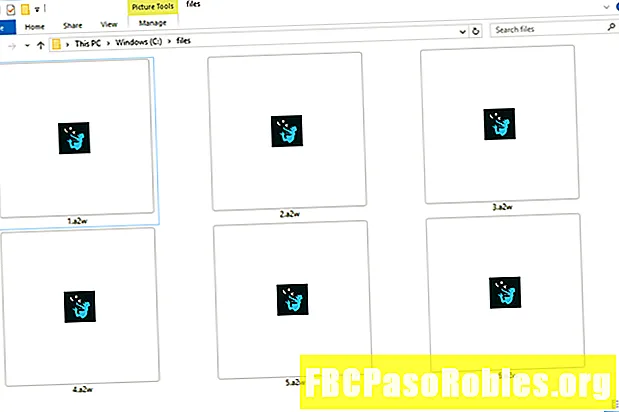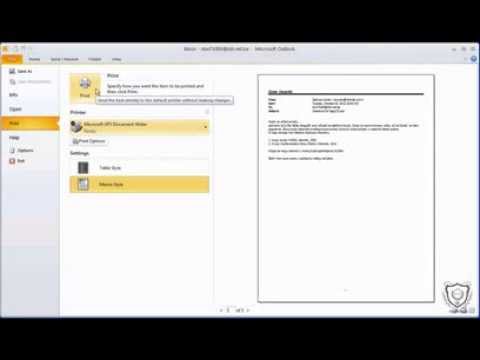
Sadržaj
- Spremite poruke na tvrdi disk, Gmail ili čak Excel
- Nakon izvoza poruka e-pošte iz programa Outlook
- Izvoz e-poruka u PST datoteku
- Izvoz e-pošte u OLM datoteku u programu Outlook za Mac
- Za Outlook 2016 za Mac
- Za Outlook 2011 za Mac
- Izvoz i sigurnosna kopija e-pošte iz programa Outlook u Gmail
- Izvoz Outlookove e-pošte u Microsoft Excel
Spremite poruke na tvrdi disk, Gmail ili čak Excel
recenzirao
Nakon izvoza poruka e-pošte iz programa Outlook
Nakon što izvozite Outlookove e-poruke, spremite datoteku na vanjski tvrdi disk ili ih spremite na drugu aplikaciju za e-poštu. Koraci koje poduzmete ovise o tome u kojoj verziji Outlooka želite izvoziti e-poštu i što želite učiniti s datotekom po završetku.
Izvoz e-poruka u PST datoteku
Outlook .pst datoteka je datoteka osobne pohrane koja sadrži predmete poput e-pošte, adresara, potpisa i još mnogo toga. Možete sigurnosnu kopiju .pst datoteke i prenijeti u Outlook na drugo računalo, drugu verziju Outlooka ili neki drugi operativni sustav.
-
Otvorite Outlook, a zatim idite na Datoteka karticu i odaberite Informacije.

-
Odaberi Postavke računa > Postavke računa.

-
U Postavke računa dijaloškom okviru idite na Podaci karticu ili Datoteke podataka odaberite naziv datoteke ili računa, a zatim odaberite Otvori lokaciju mape ili Otvori lokaciju datoteke.

-
U programu Windows File Explorer kopirajte .pst na bilo koje mjesto na računalu ili bilo koji prijenosni medij za pohranu, kao što je flash pogon.
Izvoz e-pošte u OLM datoteku u programu Outlook za Mac
U Outlook za Mac izvezite poruke računa e-pošte kao .olm datoteku, koja je ujedno i datoteka za pohranu koja sadrži stavke poput e-pošte, kontakata i stavki kalendara.
Za Outlook 2016 za Mac
-
Idi na alat karticu i odaberite Izvoz.

-
U Izvoz u arhivsku datoteku (.olm) odaberite dijaloški okvir pošta potvrdite okvir, a zatim odaberite Nastaviti.

-
U Spremite arhivsku datoteku (.olm) kao dijaloškom okviru odaberite Preuzimanja, zatim odaberite Uštedjeti.

-
Outlook počinje izvoziti datoteku.

-
Kada Izvoz dovršen pojavi se poruka, odaberite Završi izaći.
Za Outlook 2011 za Mac
-
Idi na Datoteka izbornika i odaberite Izvoz.
-
Odaberi Outlook za datoteku podataka Mac.

-
izabrati Stavke sljedećih vrsta, zatim odaberite pošta potvrdni okvir.
-
Odaberite desna strijela nastaviti.
-
Odaberite mjesto na koje želite spremiti datoteku. Outlook će početi izvoziti.

-
Kada Izvoz dovršen pojavi se poruka, odaberite Završi ili Sastavljeno izaći.
Izvoz i sigurnosna kopija e-pošte iz programa Outlook u Gmail
Poruke e-pošte možete izvesti iz Outlooka na svoj Gmail račun, pružajući izvor sigurnosnih kopija, kao i mogućnost pristupa starim porukama e-pošte s bilo koje lokacije. Trik je dodati svoj Gmail račun u Outlook, a zatim kopirati i zalijepiti mape.
-
Postavljanje računa na Gmailu u programu Outlook.
-
Otvorite Outlook i odaberite mapu koja sadrži poruke e-pošte koje želite eksportirati u Gmail, poput svoje mape pristigle pošte ili spremljenih poruka e-pošte.

-
tisak ctrl+ da biste odabrali sve poruke e-pošte u mapi. Ili pritisnite i držite ctrl dok odabirete svaku pojedinačnu e-poštu koju želite poslati u Gmail.

-
Desnom tipkom miša kliknite bilo gdje u odabranim porukama e-pošte, pokažite na Potez, zatim odaberite Ostala mapa.

-
U Premještanje predmeta u dijaloškom okviru odaberite svoj Gmail račun, a zatim odaberite mapu u koju želite izvoziti svoje poruke e-pošte. Ili odaberite Novi da biste stvorili novu mapu na svom Gmail računu.

-
Odaberi u redu za premještanje odabranih poruka e-pošte.
Izvoz Outlookove e-pošte u Microsoft Excel
Drugi način izvoza Outlook e-poruka je njihovo slanje u Excel radni list. To stvara proračunsku tablicu s stupcima kao što su Predmet, Tijelo, Iz e-pošte i još mnogo toga. Iako možete izvesti Outlook kontakte u CSV datoteku u Outlook za Mac, ova opcija nije dostupna za e-poruke.
-
Ići Datoteka i odaberite Otvori i izvezi, U programu Outlook 2010 odaberite Datoteka > Otvorena.

-
izabrati Uvoz izvoz.

-
izabrati Izvezi u datoteku, zatim odaberite Sljedeći.

-
izabrati Microsoft Excel ili Vrijednosti razdvojene zarezom, zatim odaberite Sljedeći.

-
Odaberite mapu e-pošte iz koje želite izvesti poruke, a zatim odaberite Sljedeći.

-
Potražite mapu u koju želite spremiti izvezene poruke e-pošte.

-
Unesite ime izvezene datoteke i odaberite u redu.
-
Odaberi Sljedeći, zatim odaberite Završi.

-
Po dovršetku postupka, nova Excel datoteka dostupna je za otvaranje.